Wilt u weten hoe u een IP-adres op Windows blokkeren? In deze zelfstudie laten we u zien hoe u de Windows-firewall configureert om IP-adressen te blokkeren op een computer waarop Windows wordt uitgevoerd.
• Windows 2019
• Windows 2016
• Windows 2012 R2
• Windows 10
• Windows 7
Uitrustingslijst
Hier vindt u de lijst met apparatuur die wordt gebruikt om deze zelfstudie te maken.
Deze link toont ook de softwarelijst die wordt gebruikt om deze zelfstudie te maken.
Windows Gerelateerde zelfstudie:
Op deze pagina bieden we snel toegang tot een lijst met zelfstudies met betrekking tot Windows.
Zelfstudie Windows - IP-adres blokkeren met de opdrachtregel
Als beheerder start u een opdrachtprompt met verhoogde bevoegdheid.

Configureer de Windows-firewallservice om automatisch te starten.
Start de Windows-firewallservice.
Schakel de Windows-firewallprofielen in.
Maak een firewallregel om de invoer van pakketten vanaf een specifiek IP-adres te weigeren.
In ons voorbeeld hebben we de Windows Firewall geconfigureerd om de invoer van pakketten van het IP-adres 10.10.10.10 te blokkeren.
Maak een firewallregel om de uitvoer van pakketten naar een specifiek IP-adres te weigeren.
In ons voorbeeld hebben we de Windows-firewall geconfigureerd om de uitvoer van pakketten die naar het IP-adres 10.10.10.10 worden verzonden, te blokkeren.
Gefeliciteerd! U hebt de Windows-firewall geconfigureerd om een IP-adres te blokkeren.
Zelfstudie Powershell - IP-adres blokkeren op Windows
Start als beheerder een verhoogde versie van de Powershell-opdrachtregel.

Configureer de Windows-firewallservice om automatisch te starten.
Start de Windows-firewallservice.
Schakel de Windows-firewallprofielen in.
Maak een firewallregel om de invoer van pakketten van een specifiek IP-adres met Powershell te weigeren.
Hier is de opdrachtuitvoer.
In ons voorbeeld hebben we de Windows Firewall geconfigureerd om de invoer van pakketten van het IP-adres 10.10.10.10 te blokkeren.
Maak een firewallregel om de uitvoer van pakketten naar een specifiek IP-adres te weigeren met Powershell.
Hier is de opdrachtuitvoer.
In ons voorbeeld hebben we de Windows Firewall geconfigureerd om de uitvoer van pakketten die naar het IP-adres 10.10.10.10 worden verzonden, te blokkeren.
Gefeliciteerd! U hebt de Windows-firewall geconfigureerd om een IP-adres te blokkeren met Powershell.
Zelfstudie Windows - De firewallconfiguratie verifiëren
Start de toepassing met de naam Windows Defender Firewall met Geavanceerde beveiliging.

Controleer de invoerregel die het IP-adres blokkeert.
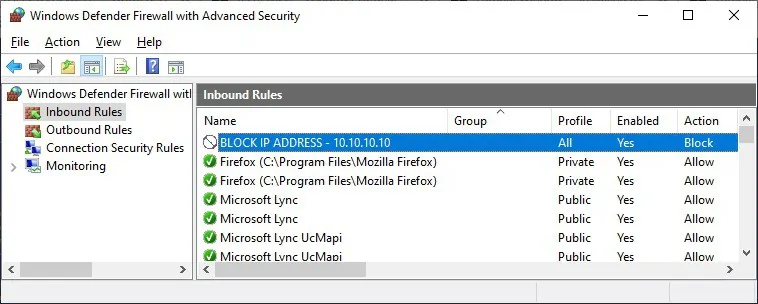
Controleer de uitvoerregel die het IP-adres blokkeert.
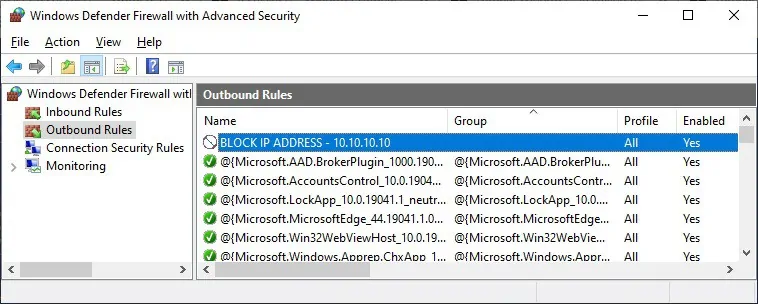
U de firewallconfiguratie verifiëren.
